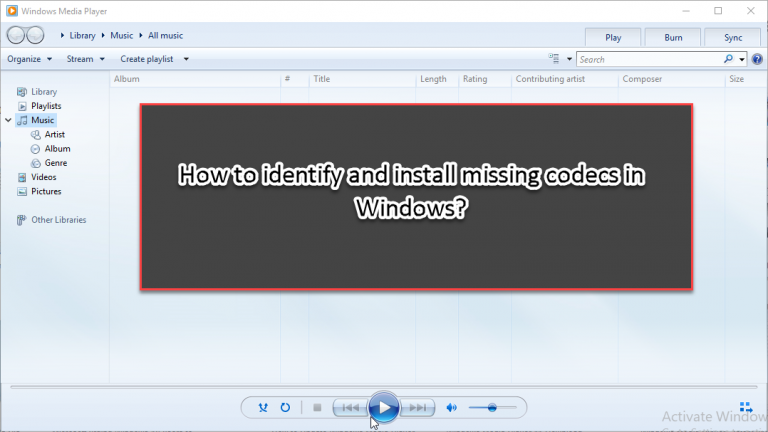
Um codec, abreviação de code-decode, é usado na maioria dos arquivos de áudio e vídeo. A parte do codificador do codec é um programa que encolhe um vídeo ou áudio para fins de armazenamento ou transmissão. O decodificador decodifica o vídeo quando você precisa visualizar o arquivo ou editá-lo.
Você não pode imaginar o baixar de arquivos de vídeo e áudio, se não para codecs, porque, nesse caso, os arquivos teriam levado cerca de 5-10 vezes mais do que agora.
Quantos tipos de codecs estão disponíveis?
Os codecs, em geral, são extremamente complicados. Um único tipo de arquivo (também conhecido como contêiner) pode usar muitos tipos diferentes de codecs dentro dele. Portanto, só porque o seu media player suporta um tipo de arquivo específico, isso não significa que todos os codecs que o tipo de arquivo pode conter sejam suportados.
Por exemplo, o AVI é um tipo de extensão de arquivo que você vê com frequência. Mas você deve saber que é apenas um contêiner que pode conter uma variedade de codecs diferentes. Assim, quando você vê um media player compatível com arquivos AVI, mas não reproduz o arquivo AVI que está tentando reproduzir, isso indica que o codec usado no arquivo AVI não é suportado.
Na verdade, existem centenas de tipos de codecs disponíveis para arquivos de áudio e vídeo. Você pode não precisar de todos eles, mas certamente precisa dos mais comuns, como MP3, WMA, DivX, XviD etc.
Qual codec eu preciso?
Se você não tiver os codecs necessários instalados, poderá receber os seguintes erros ao reproduzir o arquivo de vídeo no Windows PC.
- O arquivo de mídia que você está tentando reproduzir não é suportado
- Formato de arquivo inválido
- O player não pode reproduzir seu arquivo porque o codec necessário não está instalado no seu computador
Para resolver esse erro, você precisará descobrir qual codec precisa. Para isso, você terá que encontrar o codec que o arquivo de vídeo que você está tentando reproduzir está usando. Abaixo estão as instruções para encontrar o codec no Windows PC.
- Clique com o botão direito no arquivo que você está tentando reproduzir e selecione Properties
- Selecione os Summary aba
A seção de descrição do arquivo deve informar os codecs de áudio e vídeo que seu arquivo está usando. Depois de ter encontrado isso, vá em frente e procure por esses codecs online. Faça o download deles e, em pouco tempo, você poderá reproduzir seu arquivo.
Tipos comuns de pacotes de codecs
K-Lite codec pack: É um poderoso pacote de codecs que permite a reprodução de vários tipos de arquivos de vídeo, como AVI, MKV, FLV, MPEG, DVD, Blu-ray e muitos outros formatos. O K-Lite vem em 4 versões diferentes, como Basic, Standard, Full e Mega. Embora o padrão seja o pacote mais comumente usado, o Basic funciona muito bem se tudo o que você precisa é reproduzir determinados formatos.
Full e Mega são projetados para usuários avançados com muitos recursos incríveis, incluindo o Media Player Classic.
Pacote de codecs CCCP: CCCP significa Combined Community Codec Pack e é capaz de reproduzir uma grande variedade de formatos e arquivos de mídia. Ele foi projetado principalmente para resolver problemas causados por pacotes de codecs conflitantes. Esta é uma opção a considerar se você quiser um pacote de codecs abrangente para reproduzir vários tipos de arquivos de vídeo.
VLC player: Claro, isso não é um pacote de codecs, mas um player de mídia versátil que você deve considerar ter em seu sistema. É como um canivete suíço capaz de reproduzir uma grande variedade de arquivos de vídeo.
Conclusão
Naturalmente, uma das causas mais comuns de qualquer arquivo de vídeo não reproduzido é o fator de codec. Mas o que também é importante notar é que pode haver outros fatores, como corrupção no arquivo. Se o arquivo de vídeo estiver corrompido, você poderá ter problemas de reprodução, problemas de sincronização de vídeo de áudio e assim por diante. Nesses casos, você pode reparar o arquivo usando o Remo Repair e reproduzi-los facilmente.
Então, se o seu MOV ou arquivo MP4 não está jogando no WMP ou outros players de mídia, basta fazer o download do Remo Repair MOV e reparar seu arquivo. Depois que o arquivo for reparado, você poderá reproduzir seu arquivo de vídeo sem problemas.
